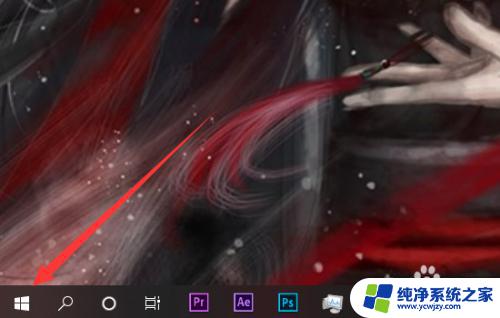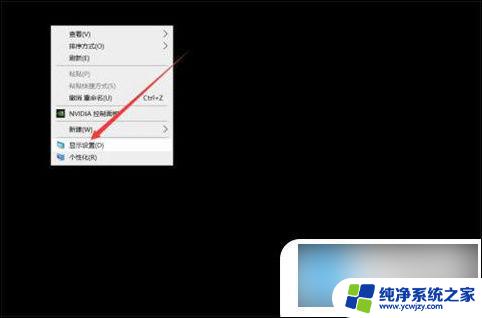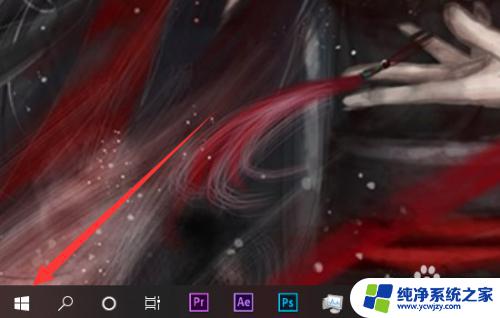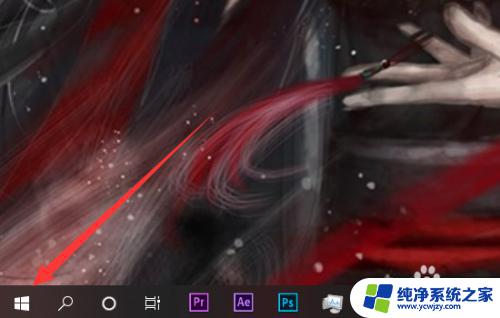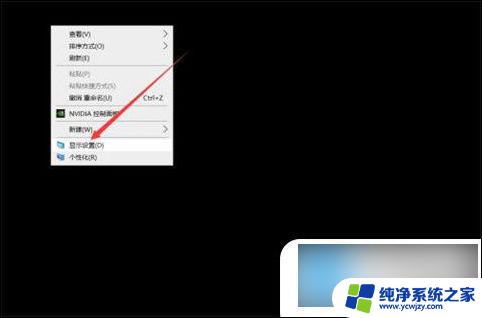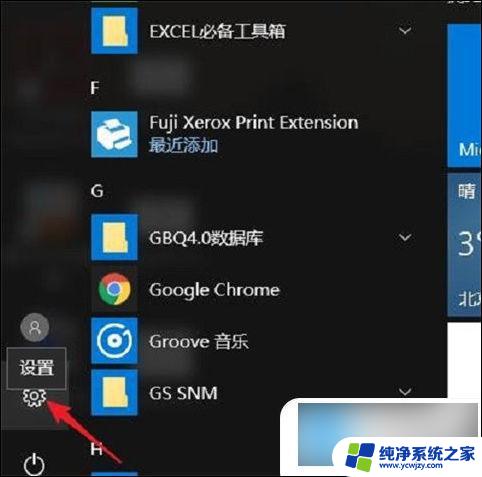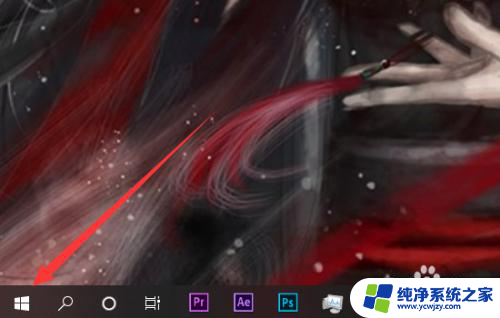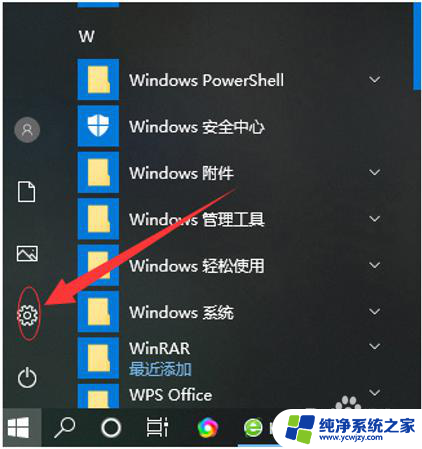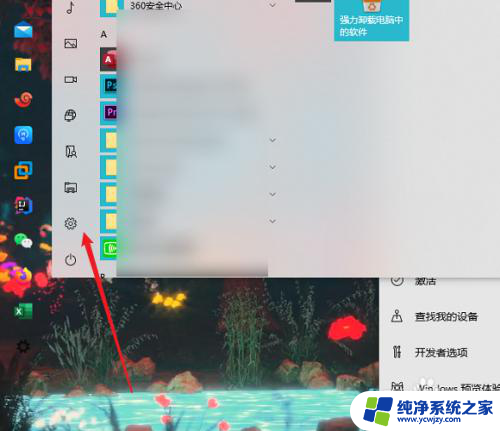windows关闭病毒和威胁防护
随着技术的不断发展,网络病毒和威胁也日益猖獗,给我们的电脑和个人信息带来了巨大的风险,而在Windows系统中,关闭病毒和威胁防护成为了一项至关重要的任务。尤其是在Win10系统中,如何有效地停止病毒和威胁防护,成了许多用户关注的焦点。在本文中我们将探讨一些方法和技巧,帮助您更好地保护您的系统和数据安全。
具体步骤:
1.关闭病毒防护这种小事非常的简单,首先当然是要找到设置啦!点击页面左下角“菜单”(或者按键盘上的也可以),点击菜单选项中的“设置”图标。
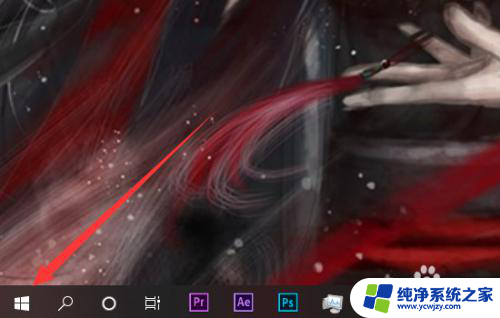
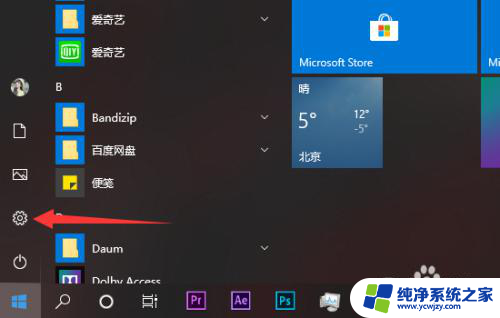
2.在设置的茫茫选项中下拉找到并点击最后的“更新与安全”选项,没错。关闭病毒防护最关键的就是找到这个选项!
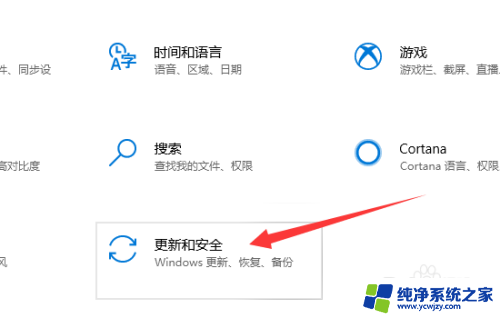
3.进入更新与安全选项中在左侧有选项栏,进入“Windows安全中心”,并选择“病毒和威胁防护”选项。(找了这么久终于找到这个选项了!!)
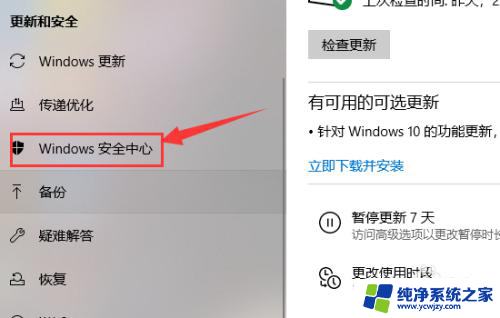
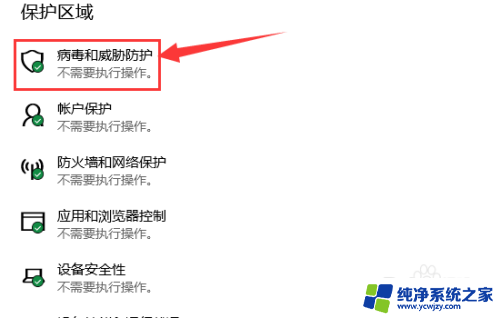
4.进入“病毒和威胁防护”后找到“病毒和威胁防护”设置选项,点击下方的管理设置。把“云保护”和“自动提交样本”等选项全部关闭。
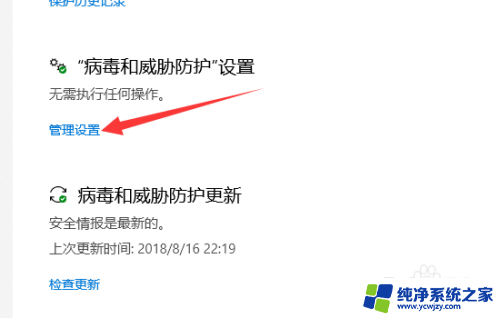
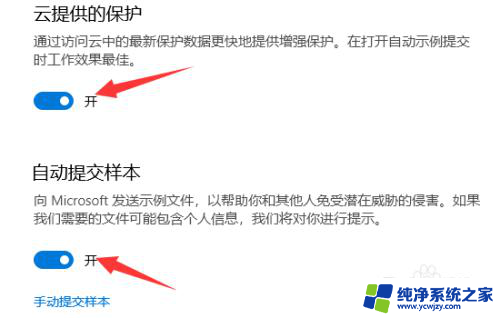
5.返回上一界面,将界面拉到底。找到“Windows Defenfer防病毒软件选项”将下面的定期扫描关闭就完成啦。
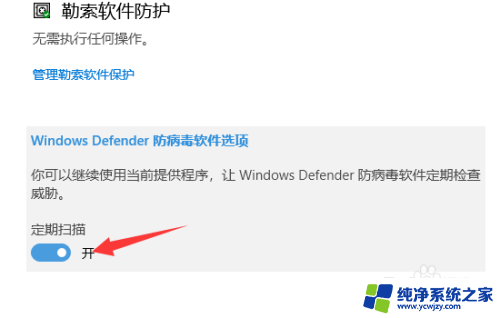
以上就是windows关闭病毒和威胁防护的全部内容,有出现这种现象的小伙伴不妨根据小编的方法来解决吧,希望能够对大家有所帮助。